
메일 보낼 때나 이런저런 자료들을
주고받을 때 사용할 온라인 명함이
필요하다.
무료로 쉽고 간단하게
만들 수 있는 방법 없을까?
최근에 활용도가 많아진
미리캔버스 템플릿을 확인해 보니
역시 명함 템플릿이 다양하게
준비되어 있다.

셀프 명함은 각자의 취향에 따라,
비즈니스 종류에 따라 또는 용도에
따라 마음대로 다양하게 만들어
사용할 수 있기 때문에 사용 상황에
맞게 다양하게 만들어 사용하면
좋을 것 같다는 생각이 든다.
그래서 한번 만들어 보았다.
누구나 쉽고 간단하게 뭐든
만들 수 있는 무료 디자인 플랫폼
미리캔버스를 활용하였다.
필자가 만든 명함 샘플(1)

셀프 명함 제작
자 이제부터 미리캔버스를 이용해
셀프 명함 제작을 해 보자.
① 당연히 회원 가입하거나 또는
가입되어 있는 무료 디자인 플랫폼
미리캔버스에 들어간다.
이에 관해 자세한 것은
아래 포스팅 참조
미리캔버스 - 누구나 뭐든 쉽게 만드는 무료 디자인 툴
어디 쉽고 간편하며 다양한 탬플릿을 제공하는 무료 디자인 툴 없을까? 전문가도 아닌 필자가 복잡하고 고기능의 디자인 툴을 이용할 필요가 있을까? 절대 없지. 그러면 필자에게 딱 맞는 무
6-cha.tistory.com
② 미리캔버스 작업공간 >
내 디자인에서 우측 상단에 있는
디자인 만들기 클릭

③ 그다음 배경화면 사이즈에서
명함 사이즈를 정해야 한다.
일반 명함 사이즈는
90 × 50mm
지갑에 맞는 OPM
즉 신용카드 사이즈는
85 × 55mm
명함 사이즈를 결정했다면 클릭을
하거나 직접 입력을 클릭하고
가로 세로 사이즈를 입력하면 된다.
(※ 아래 화면은 셀프 명함 제작을
해 본 상태에서 나오는 화면이기
때문에 아래의 화면과 다를 수 있음)
필자는 90mm × 50mm로
일반 명함 사이즈로 결정

③ 아래와 같은 화면에서 템플릿을
눌러 "명함"을 입력하면 아래와 같이
명함 탬플릿들이 나온다.

④ 명함 탬플릿들을 확인한 후
마음에 드는 탬플릿①을 선택
이때 명함 제목(명함 제작)도
입력하고 오른쪽에 있는
저장완료도 클릭한다.

⑤ 그러면 아래처럼 작업공간에
탬플릿이 올라온다.
일반 명함 사이즈인 가로 90mm
세로 50mm로 세팅되어 있다.
그다음 왼쪽 카테고리에 있는
텍스트를 이용해 원하는 정보를
입력하고 요소와 배경 등을 활용해
명함을 꾸미면 된다.

⑥ 색상은 아래 손가락 표시 부분을
클릭하면 색상 팔레트가 나오는데
이 중에서 선택하면 된다.

이렇게 해서 만들어진 명함 샘플들
일반 명함 사이즈로 제작한
명함 앞면과 뒷면

셀프 명함 제작 시 명함 앞면과
뒷면을 위처럼 상하로 볼 수도
있지만 아래처럼 옆으로 나란히
볼 수도 있다.


무료 디자인 플랫폼 미리캔버스의
또 다른 좋은 점은 이렇게 나름대로
열심히 만든 셀프 명함 제작물을
오프라인으로 주문 제작할 수도
있다는 것이다.
인쇄물 제작하기로 들어가
제작 조건을 하나하나 선택한 후
주문을 하면
간단히 주문 제작도 할 수 있다.
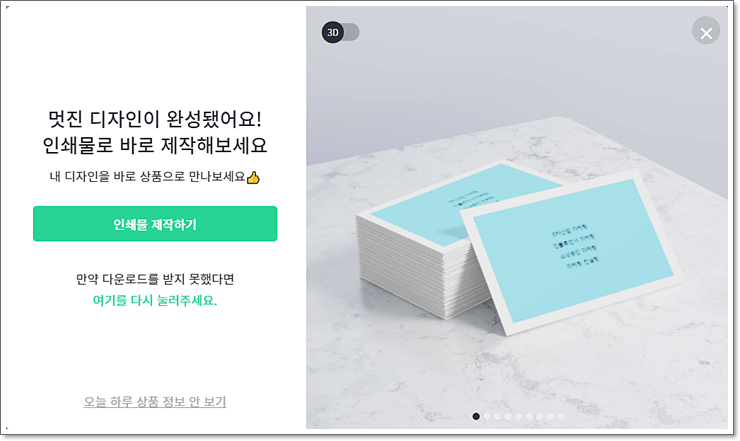
미리캔버스가 어떻게 비즈니스를
영위할까 생각했는데 이렇게
오프라인 제작과 연계하는 것도
당연한 비즈니스 방향이라 생각한다.
다음 포스팅에서 또 다른 제작물을
만들수 있는 미리캔버스 사용법을
소개하겠다.




댓글